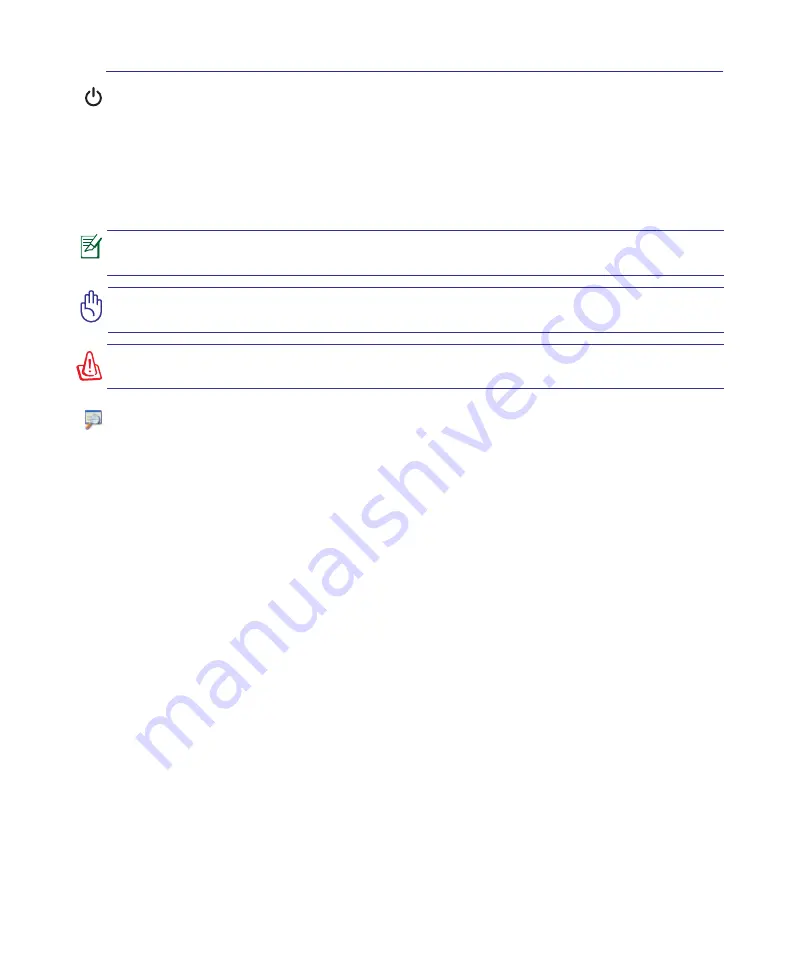
2
Komma igång
3
VIKTIGT! Innan uppstart kommer skärmpanelen att blinka när strömmen är PÅ. Det
här utgör en del av Notebook PC:s testrutin och det är ingenting fel på skärmen.
VARNING! Bär inte Notebook PC i t.ex. en väska eller täck över den när den är
påslagen med något material eftersom det reducerar luftcirkulationen.
För att skydda hårddisken ska du alltid vänta minst sekunder efter att du har slagit
AV din Notebook PC innan du slår PÅ den igen.
Slå PÅ Notebook PC
Ström-PÅ meddelandet på Notebook PC kommer fram på skärmen när du slår PÅ den� Om
det är nödvändigt kan du justera nivån på ljusstyrkan genom snabbvalstangenterna� Om
du måste köra BIOS-inställningen för att ställa in eller ändra på systemkonfigurationen kan
du trycka [F2] under uppstarten för att komma in in BIOS-inställningen� Om du trycker [Tab]
under startskärmen ser du standardstartinformation, som t ex BIOS-versionen� Tryck [Esc]
och du kommer till en startmeny med val som du kan starta från dina tillgängliga diskar�
Power-On Self Test (POST)
När du slår PÅ din Notebook PC kommer den först att köra igenom en serie av
programvarukontrollerade diagnostiska test som kallas Power-On Self Test (POST)�
Programvaran som kontrollerar POST är installerad som en permanent del av uppbyggnaden
av Notebook PC� POST innehåller en rapport över hårdvarukonfugurationen i Notebook PC,
som används för att göra en diagnostisk kontroll av systemet� Den här rapporten skapas
genom att BIOS- inställningsprogram används� Om POST upptäcker skillnader mellan
rapporten och den existerande hårdvaran kommer den att visa ett meddelande på skärmen
med en uppmaning till dig att korrigera konflikten genom att köra BIOS-inställningen. I de
flesta fall ska rapporten vara korrekt när du tar emot din Notebook PC. När testet är avslutat
kan du få ett meddelande ”Inget operativsystem funnet” om hårddisken inte är förinställt med
ett operativsystem� Detta indikerar att hårddisken har upptäckts korrekt och att den är redo
för installation av ett nytt operativsystem�
Summary of Contents for X77VG
Page 1: ...Notebook PC Användarmanual för hårdvara SW4872 September 2009 ...
Page 4: ... Innehåll ...
Page 10: ...10 1 Presentation av Notebook PC ...
Page 44: ...44 Installerar hårddiskenheten 1 2 ...
Page 78: ...B Bilaga B 28 ...
















































